卡西欧计算器f精编cn使用介绍
- 格式:docx
- 大小:56.63 KB
- 文档页数:3

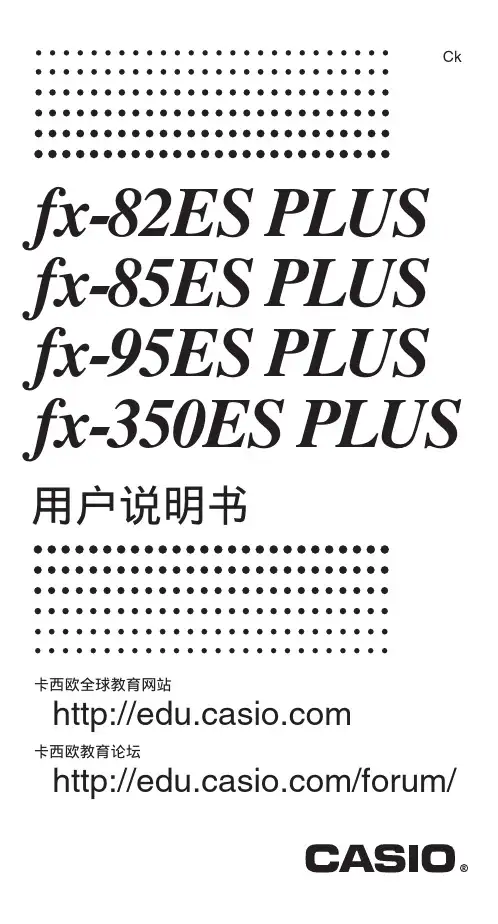
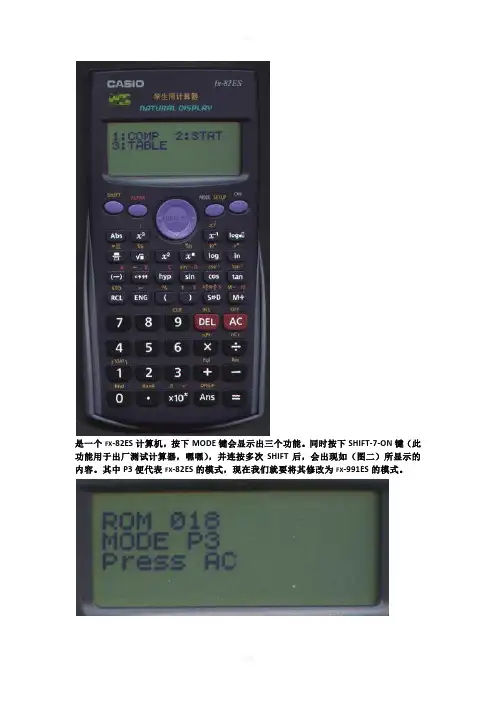
是一个FX-82ES计算机,按下MODE键会显示出三个功能。
同时按下SHIFT-7-ON键(此功能用于出厂测试计算器,嘿嘿),并连按多次SHIFT后,会出现如(图二)所显示的内容。
其中P3便代表FX-82ES的模式,现在我们就要将其修改为FX-991ES的模式。
图(二)图(三)关闭计算器,拆开计算器,可以看到如(图三)的电路板。
找到P4引脚,可以看到当中有条裂缝,用指甲将上面的(尤其是裂缝中的)氧化层刮去,随后用软性铅笔(如2B)在裂缝上涂满,确保裂缝中有足够的碳粉可以导通P4引脚后。
打开计算器,按下MODE,可以看到如图(四)的画面,变成8种模式功能,原来只有3种)这说明你的计算器改装成功了。
图(四)同时按下SHIFT-7-ON键,并连按多次SHIFT后,可以看到如(图五)的画面,P?说明你的计算器连接了两个P引脚,变得十分怪胎了,不过这并不影响使用。
其实,P引脚是用来设置计算机型号的。
卡西欧公司从成本上考虑,将一些计算器使用相同的电路板,只是通过P来设置型号。
可以看到FX-82ES计算器的P3引脚是连通的,而其它的引脚都有一条裂缝。
如果你有兴趣,可以尝试连通其它的,会出现不同的功能,不过连接P4后的功能是最多的,与FX-991ES的功能完全一样。
(如果错了,橡皮擦擦了就好了)改装后的计算器有部分按键与原计算器不同,这里提供了对照表(图六)希望注意。
附:1.卡西欧FX-991ES说明书下载地址:/CALC/DOWNLOAD/CN/MANUAL/2.卡西欧FX-82ES大家可以去本地的文具批发市场和是小一些的商场,和是网络商店,你可以去里面逛逛,一般批发价为48元,零售价为55元左右(如果是大商场80多)。
而FX-991ES的价格为120-160元之间(如果是大商场300多)3.考研规定FX-911ES计算机是肯定能用的,FX-82ES是更不用说了。
所以改装的FX-82ES考研不管能不能用,自己用都是最不错的选择。
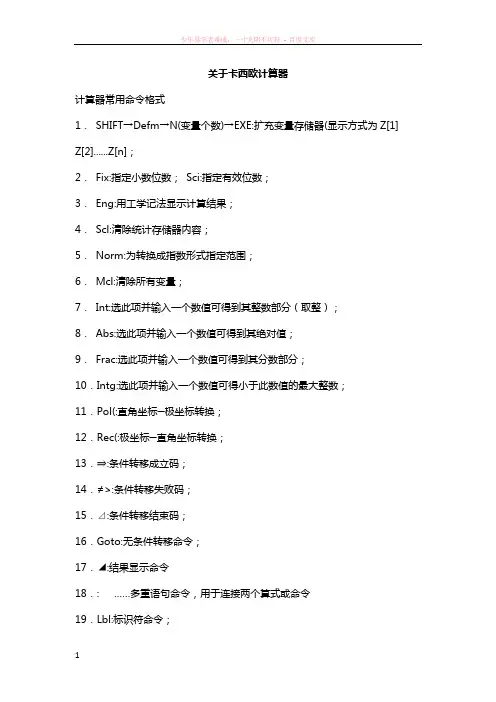
关于卡西欧计算器计算器常用命令格式1.SHIFT→Defm→N(变量个数)→EXE:扩充变量存储器(显示方式为Z[1] Z[2]......Z[n];2.Fix:指定小数位数;Sci:指定有效位数;3.Eng:用工学记法显示计算结果;4.Scl:清除统计存储器内容;5.Norm:为转换成指数形式指定范围;6.Mcl:清除所有变量;7.Int:选此项并输入一个数值可得到其整数部分(取整);8.Abs:选此项并输入一个数值可得到其绝对值;9.Frac:选此项并输入一个数值可得到其分数部分;10.Intg:选此项并输入一个数值可得小于此数值的最大整数;11.Pol(:直角坐标─极坐标转换;12.Rec(:极坐标─直角坐标转换;13.⇒:条件转移成立码;14.≠>:条件转移失败码;15.⊿:条件转移结束码;16.Goto:无条件转移命令;17.◢:结果显示命令18.: ……多重语句命令,用于连接两个算式或命令19.Lbl:标识符命令;20.Dsz: 减量命令;21.Isz:增量命令22,Fixm:变量锁定命令;23.Pause:暂停命令(Pause 3 显示1.5秒);24.Cls:清屏命令;25.{ }:变量输入命令;26.→DMS:将计算结果换算为六十进制格式;27.Abs:复数的模;28.Arg:复数的辐角;29.Conjg:共轭复数;30.Rep: 复数的实部;31.Imp: 复数的虚部直线上里程偏距反算X:Y:A0= :C“X0”= :D“Y0”= :Pol(X-X0,Y-Y0):J<0⇒J=J+360:≠>J=J:N=J-A0:I=I:F=IsinN :K=S+IcosN:"K=":K◢"F=":F◢A0:起始方位角、S:起算点里程、(X0,Y0):起算点里程坐标、F:偏距(左偏为-,右偏为+)、K:计算点里程、园曲线上里程偏距反算X:Y:Z=1:R= :S= :C= :Y= :V= :W= :O= :起始方位角计算:A=tan¯¹((W-D)/(V-C) 交点至圆心方位角计算: B=A+Z(O+(180-O)/2)圆心坐标计算: T=V(X1)+(R+E)cosB: U=W(Y1)+(R+E)sinB圆心至圆曲线起点方位角计算:N=180+B-(90L/(лR))Pol(X-T,Y-U):F=R-I: K=S+((360+J)-N)×лR/180:"F=":F◢"K=":K◢C,D(X,Y):圆曲线起点坐标、W,V(X1,Y1):交点坐标、L:圆曲线长度A:起始方位角、E:外矢距、R:圆半径、O:转向角、F:偏距Z:曲线左偏Z=-1,曲线右偏Z=1、圆心坐标: T,U(X0,Y0)N:圆心至园曲线起点方位角、S:园曲线点里程、竖曲线路线中桩高程《SQX》主程序{K}:Prog"B":W=A-B:W>0⇒U=-1:≠>U=1⊿R:"T":T=Abs(RW/2) ◢"E":E=T²÷2R◢C=K-J:K≦J⇒I=A:≠>I=B ⊿H:AbsC≦T⇒H=H+CI+U(T- Abs C) ²÷2R:"H=":H◢⊿≠>H=G+CI:"H=":H◢⊿《B》数据库K>?⇒A=?:B=?:R=?:J=?:H=?⊿(数据库中K:为竖曲线起点里程) K>?⇒A=?:B=?:R=?:…………⊿附注:1、K所求的桩号:A=前坡度:B=后坡度:R=半径:J=交点桩号:G=变坡点控制高程:2、注意A、B的正负。
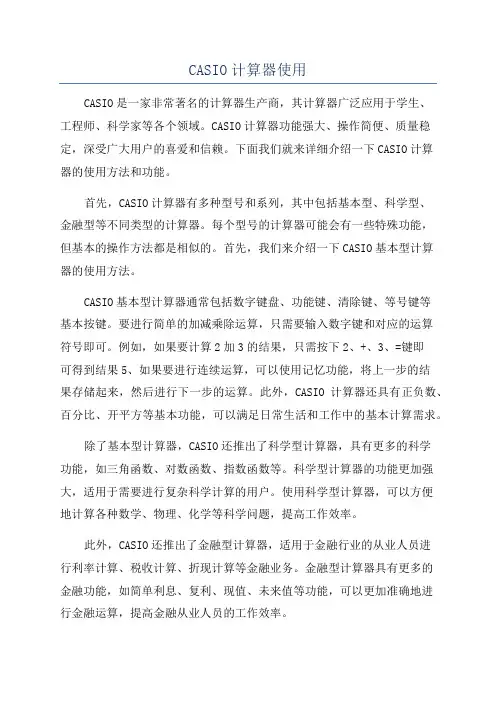
CASIO计算器使用CASIO是一家非常著名的计算器生产商,其计算器广泛应用于学生、工程师、科学家等各个领域。
CASIO计算器功能强大、操作简便、质量稳定,深受广大用户的喜爱和信赖。
下面我们就来详细介绍一下CASIO计算器的使用方法和功能。
首先,CASIO计算器有多种型号和系列,其中包括基本型、科学型、金融型等不同类型的计算器。
每个型号的计算器可能会有一些特殊功能,但基本的操作方法都是相似的。
首先,我们来介绍一下CASIO基本型计算器的使用方法。
CASIO基本型计算器通常包括数字键盘、功能键、清除键、等号键等基本按键。
要进行简单的加减乘除运算,只需要输入数字键和对应的运算符号即可。
例如,如果要计算2加3的结果,只需按下2、+、3、=键即可得到结果5、如果要进行连续运算,可以使用记忆功能,将上一步的结果存储起来,然后进行下一步的运算。
此外,CASIO计算器还具有正负数、百分比、开平方等基本功能,可以满足日常生活和工作中的基本计算需求。
除了基本型计算器,CASIO还推出了科学型计算器,具有更多的科学功能,如三角函数、对数函数、指数函数等。
科学型计算器的功能更加强大,适用于需要进行复杂科学计算的用户。
使用科学型计算器,可以方便地计算各种数学、物理、化学等科学问题,提高工作效率。
此外,CASIO还推出了金融型计算器,适用于金融行业的从业人员进行利率计算、税收计算、折现计算等金融业务。
金融型计算器具有更多的金融功能,如简单利息、复利、现值、未来值等功能,可以更加准确地进行金融运算,提高金融从业人员的工作效率。
除了以上几种类型的计算器,CASIO还推出了计算器手表、图形计算器等多种产品,满足不同用户的需求。
计算器手表可以方便快捷地进行简单的计算,是商务人士的理想选择;图形计算器则适用于学生、工程师等进行复杂图形计算,如绘制函数图形、解方程等。
总的来说,CASIO计算器具有功能强大、操作简便、质量稳定的特点,深受广大用户的喜爱和信赖。

卡西欧Scientific计算器操作指导科学计算器是现代学生和专业人士必备的工具之一。
它不仅可以进行基本的数学运算,还能进行复杂的科学计算和统计分析。
在本文中,我们将为大家介绍卡西欧Scientific计算器的操作指导,帮助大家更好地利用这个强大的工具。
一、基本操作1. 打开计算器:按下计算器的开关按钮,通常位于计算器的侧面或顶部。
屏幕将亮起并显示初始状态。
2. 数字输入:使用计算器上的数字键盘输入数字。
确保按下正确的数字键,以避免出现错误结果。
3. 基本运算:计算器通常具有加法、减法、乘法和除法等基本运算功能。
使用对应的符号键进行相应的运算。
例如,要计算2加3,按下2,然后按下加号键,最后按下3,再按下等号键,屏幕将显示结果。
4. 清除操作:如果输入错误或需要重新计算,可以使用清除键将屏幕上的内容清空。
通常,计算器上有一个“C”或“AC”键,按下它即可清除所有输入。
二、科学计算1. 平方和开方:计算器通常具有平方和开方功能。
要计算一个数的平方,先输入该数,然后按下平方键,屏幕将显示结果。
要计算一个数的开方,先输入该数,然后按下开方键,屏幕将显示结果。
2. 对数和指数:计算器还具有计算对数和指数的功能。
要计算一个数的对数,先输入该数,然后按下对数键,再输入底数,最后按下等号键,屏幕将显示结果。
要计算一个数的指数,先输入底数,然后按下指数键,再输入指数,最后按下等号键,屏幕将显示结果。
3. 三角函数:计算器还具有计算正弦、余弦和正切等三角函数的功能。
要计算一个角度的正弦、余弦或正切,先输入角度,然后按下对应的三角函数键,最后按下等号键,屏幕将显示结果。
三、统计分析1. 求和和平均值:计算器通常具有求和和平均值的功能。
要计算一组数的和,先输入每个数,然后按下求和键,屏幕将显示结果。
要计算一组数的平均值,先输入每个数,然后按下平均值键,屏幕将显示结果。
2. 标准差和方差:计算器还具有计算标准差和方差的功能。
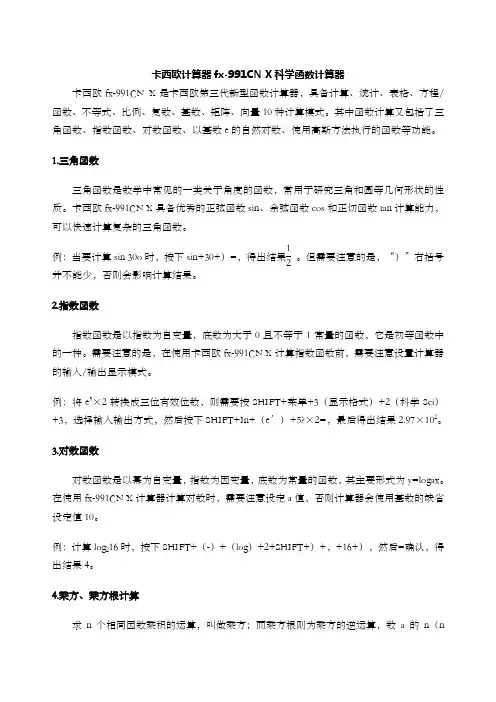
卡西欧计算器fx-991CN X科学函数计算器卡西欧fx-991CN X是卡西欧第三代新型函数计算器,具备计算、统计、表格、方程/函数、不等式、比例、复数、基数、矩阵、向量10种计算模式。
其中函数计算又包括了三角函数、指数函数、对数函数、以基数e的自然对数、使用高斯方法执行的函数等功能。
1.三角函数三角函数是数学中常见的一类关于角度的函数,常用于研究三角和圆等几何形状的性质。
卡西欧fx-991CN X具备优秀的正弦函数sin、余弦函数cos和正切函数tan计算能力,可以快速计算复杂的三角函数。
例:当要计算sin 30o时,按下sin+30+)=,得出结果12。
但需要注意的是,“)”右括号并不能少,否则会影响计算结果。
2.指数函数指数函数是以指数为自变量,底数为大于0且不等于1常量的函数,它是初等函数中的一种。
需要注意的是,在使用卡西欧fx-991CN X计算指数函数前,需要注意设置计算器的输入/输出显示模式。
例:将e5×2转换成三位有效位数,则需要按SHIFT+菜单+3(显示格式)+2(科学Sci)+3,选择输入输出方式,然后按下SHIFT+In+(e’)+5?×2=,最后得出结果2.97×102。
3.对数函数对数函数是以幂为自变量,指数为因变量,底数为常量的函数,其主要形式为y=logax。
在使用fx-991CN X计算器计算对数时,需要注意设定a值,否则计算器会使用基数的缺省设定值10。
例:计算log216时,按下SHIFT+(-)+(log)+2+SHIFT+)+,+16+),然后=确认,得出结果4。
4.乘方、乘方根计算求n个相同因数乘积的运算,叫做乘方;而乘方根则为乘方的逆运算,数a 的n(n为自然数)次方根指的是n方幂等于a的数。
例:当计算1.2×10的三次方,按1.2×10x'3,然后=确认,得出结果1200。
若要计算32的5次开方,按SHIFT+x'+••?32,然后=确认,得出结果2。

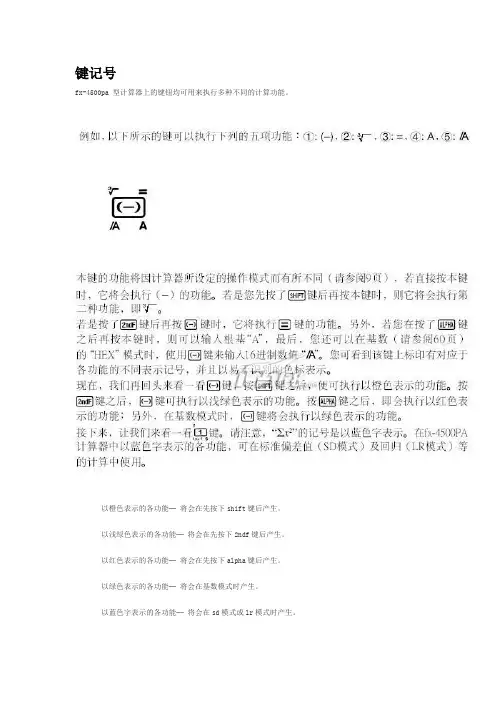
键记号fx-4500pa 型计算器上的键钮均可用来执行多种不同的计算功能。
以橙色表示的各功能─将会在先按下shift键后产生。
以浅绿色表示的各功能─将会在先按下2ndf键后产生。
以红色表示的各功能─将会在先按下alpha键后产生。
以绿色表示的各功能─将会在基数模式时产生。
以蓝色字表示的各功能─将会在sd模式或lr模式时产生。
手控计算模式计算模式mode 0:comp模式一般计算,包括函数计算。
mode 1:基数模式2进制﹑8进制﹑10进制﹑16进制的转换﹑计算,以及逻辑运算。
mode 2:lr 模式线性回归计算。
(当本模式被设定后,符号“lr”将会在显示屏上显示出来。
)mode 3:sd 模式标准偏差值计算。
(当本模式被设定后,符号“sd”将会在显示屏上显示出来。
)*0~3模式是各自独立的模式,不能同时使用。
mode.:eng 模式工学符号计算。
(当本模式被设定后,符号“eng”将会在显示屏上显示出来。
)。
* 当fx-4500pa型计算器的电源被切掉时,则最后所被使用的计算模式将会被保留在存储装置内。
角度测量模式mode 4:deg 模式指定“度”的测量。
(当本模式被设定后,符号“ d”将会在显示屏上显示出来。
)mode 5:rad 模式指写“弧度”的测量。
(当本模式被设定后,符号“ r”将会在显示屏上显示出来。
)mode 6:gra 模式指定“百分度”的测量。
(当本模式被设定后,符号“g”将会在显示屏上显示出来。
* 除了基数模式之外,4~6模式可与手控计算联用。
显示模式mode 7:fix 模式指定小数点位数。
(当本模式被设定后,符号“fix”将会在显示屏上显示出来。
)mode 8:sci 模式指定有效数字的位数。
(当本模式被设定后,符号“sci”将会在显示屏上显示出来。
)mode 9:norm 模式解除“fix”及“sci”模式的指定。
这个操作,也改变指数显示的范围。
* 除了基数模式之外,7~9模式可与手控计算联用。
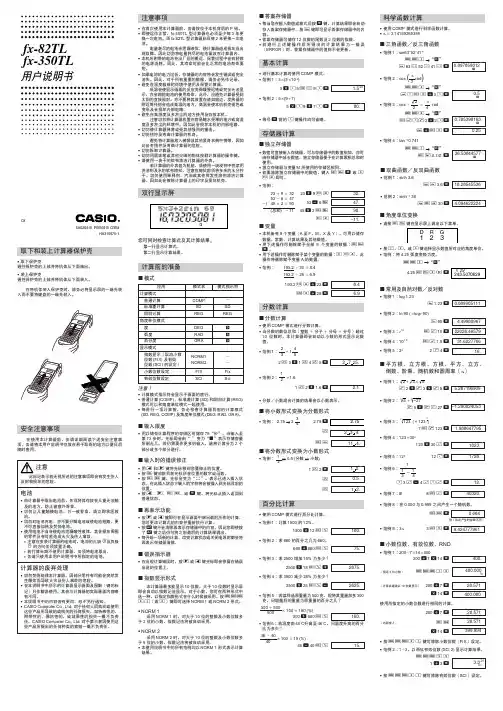
SA0204-B Printed in ChinaHA310975-1Ck取下和裝上計算器保護殼•取下保護殼握住保護殼的上部並將機體從下面抽出-•裝上保護殼握住保護殼的上部並將機體從下面裝入-在將機體裝入保護殼時﹐請務必將顯示屏的一端先裝入而不要將鍵盤的一端先裝入-安全注意事項在使用本計算器前﹐務請詳細閱讀下述安全注意事項-務請將本用戶說明書存放在易於取閱的地方以便日後隨時查用-注意事項•在首次使用本計算器前﹐務請按位於本機背後的 P 鈕-•即使運作正常﹐fx-350TL 型計算器也必須至少每 3 年更換一次電池-而 fx-82TL 型計算器則須每 2 年更換一次電池-電量耗盡的電池會泄漏液體﹐使計算器造成損壞及出現故障-因此切勿將電量耗盡的電池留放在計算器內-•本機所附帶的電池在出廠後的搬運﹑保管過程中會有輕微的電源消耗-因此﹐其壽命可能會比正常的電池壽命要短-•如果電池的電力過低﹐存儲器的內容將會發生錯誤或完全消失-因此﹐對於所有重要的數據﹐請務必另作記錄-•避免在溫度極端的環境中使用及保管計算器-低溫會使顯示畫面的反應變得緩慢遲鈍或完全無法顯示﹐亦會縮短電池的使用壽命-此外﹐應避免計算器受到太陽的直接照射﹐亦不要將其放置在諸如窗邊﹐發熱器的附近等任何會造成高溫的地方-高溫會使本機機殼褪色或變形及會損壞內部電路-•避免在高濕度及多灰塵的地方使用及存放本機-注意切勿將計算器放置在容易觸水受潮的地方或高濕度及多灰塵的環境中-因如此會損壞本機的內部電路-•切勿使計算器掉落或受其他強烈的撞擊-•切勿扭擰及彎曲計算器的機身-避免將計算器放入褲袋及其他緊身衣褲中攜帶﹐因如此會有扭擰及彎曲計算器的危險-•切勿拆卸計算器-•切勿用圓珠筆或其他尖細的物體按戳計算器的操作鍵-•請使用一塊乾的軟布清潔計算器的外表-若計算器的外表甚為骯髒﹐請使用一塊浸有中性家用洗潔劑及水的軟布擦拭-注意在擦拭前須將多餘的水分擰乾-切勿使用稀釋劑﹑汽油或其他揮發性溶劑清潔計算器-因如此會擦除計算器上的印字及損壞機殼-雙行顯示屏您可同時檢查計算式及其計算結果-第一行顯示計算式-第二行顯示計算結果-計算前的準備k 模式應用模式名模式指示符計算模式普通計算COMP —標準差計算SD SD 回歸計算REGREG角度單位模式度DEG R 弧度RAD T 百分度GRAB顯示模式指數顯示(取消小數NORM1—位數 (FIX) 及有效NORM2—位數 (SCI) 的設定)小數位數設定FIX Fix 有效位數設定SCISci注意!•計算模式指示符會顯示於畫面的底行-•普通計算 (COMP)﹑標準差計算 (SD) 和回歸計算 (REG)模式可以和角度單位模式一起使用-•每進行一項計算前﹐務必檢查計算器目前的計算模式(SD, REG, COMP) 及角度單位模式 (DEG, RAD, GRA)-k 輸入限度•用以儲存計算程序的存儲區可儲存 79“步”-當輸入至第 73 步時﹐光標即會由“_”變為“k ”表示存儲容量所剩無幾-若仍需要作更多的輸入﹐請將計算分為 2 個部分或多個部分進行-k 輸入時的錯誤修正•用 e 和 r 鍵將光標移到您要修正的位置-•按 [ 鍵消除目前光標所在位置的數字或函數-•按 A K 鍵﹐光標會變為“t ”﹐表示已進入插入狀態-在此插入狀態下輸入的字符將會被插入到光標目前的位置-•按 e ﹑r ﹑A K ﹐或 = 鍵﹐將光標從插入返回到普通狀態-k 再表示功能•按 r 或 e 鍵即可在顯示畫面中調出最後所作的計算-您可更改計算式的內容並重新執行計算-•按 t 鍵不會清除再表示存儲器中的內容﹐因此您即使按了 t 鍵之後仍可將之前最後的計算結果調出-•每開始一項新的計算﹑改變計算狀態或關閉電源時都會將再表示存儲器清除-k 錯誤指示器•在出現計算錯誤時﹐按 r 或 e 鍵光標即會停留在錯誤出現的位置上-k 指數顯示形式本計算器最多能顯示10位數-大於10位數時顯示屏即會自動以指數記法顯示-對於小數﹐您可在兩種形式中選一種﹐以指定指數形式在什麼時候被採用-按 F F F 3 1(或 2)鍵即可選擇 NORM 1 或 NORM 2 形式-•NORM 1採用NORM 1時﹐對大於10位的整數及小數位數多於 2 位的小數﹐指數記法將被自動採用-•NORM 2採用NORM 2時﹐對大於10位的整數及小數位數多於 9 位的小數﹐指數記法將被自動採用-•本使用說明書中的所有範例均以NORM 1形式表示計算結果-k 答案存儲器•每當您在輸入數值或算式後按 = 鍵﹐計算結果即會自動存入答案存儲器中-按 g 鍵即可顯示答案存儲器中的內容-•答案存儲器可儲存 12 位數的尾數及 2 位數的指數-•若進行上述鍵操作後所得出的計算結果為一錯誤(ERROR)時﹐答案存儲器中的值則不會更新-基本計算•進行基本計算時使用 COMP 模式-•範例 1:3҂(5҂10-9)3 - R 5 e D 9 T =•範例 2:5҂(9ѿ7)5 - R 9 + 7 T =•等號 = 前的 T 鍵操作均可省略-存儲器計算k 獨立存儲器•數值可直接輸入存儲器﹐可與存儲器中的數值相加﹐亦可由存儲器中減去數值-獨立存儲器便於在計算累積總和時使用-•獨立存儲器與變量 M 所使用的存儲區相同-•若要清除獨立存儲器中的數值﹐鍵入 A C = 或 0j 3即可-•範例:23ѿ9҃3223 + 9 j 353Ҁ6҃4753 , 6 |Ҁ)45҂2҃9045 - 2 A {(總和) Ҁ110 3k 變量•本機備有 9 個變量(A 至 F﹐M﹐X 及 Y)﹐可用以儲存數據﹑常數﹑計算結果及其他數值-•用下述操作可刪除賦予全部 9 個變量的數據:A C = -•用下述操作可刪除賦予某個變量的數據:0 j 1-此操作將刪除賦予變量 A 的數據-80.001.5-0832.0047.0090.00–11.00•範例:193.2 Ö 23 ҃ 8.4193.2 Ö 28 ҃ 6.9193.2 j 1 \ 23 =p 1 \ 28 =8.4006.900452334分數計算k 分數計算•使用COMP 模式進行分數計算-•當分數的數位總和(整數 ѿ 分子 ѿ 分母 ѿ 分號)超過10 位數時﹐本計算器即會自動以小數的形式顯示此數值-•範例 1: ѿ 12 C3 + 1 C4 C5 =•範例 2: ѿ1.61 C2 + 1.6 =•分數/小數混合計算的結果會以小數表示-k 將小數形式變換為分數形式•範例:2.75 → 22.75 =C A B122 715.002.1002 3 4.0011 4.00k 將分數形式變換為小數形式•範例: ↔ 0.5 (分數 ↔ 小數)1 C2 =C C1 2.000.5001 2.0012300 ѿ 50050046 Ҁ 4040百分比計算•使用COMP 模式進行百分比計算-•範例 1:計算1500的 12%-1500 - 12 A v•範例 2:求880的百分之幾為660-660 \ 880 A v•範例 3:求2500增加15%為多少?2500 - 15 A v +•範例 4:求3500減少25%為多少?3500 - 25 A v ,•範例 5:若某樣品原重量為 500 克﹐現將其重量加多 300克﹐問增量後的重量為原重量的百分之幾?҂ 100 ҃ 160 (%)300 + 500 A v•範例 6:若溫度由 40℃升高至 46℃﹐問溫度升高的百分比為多少?҂ 100 ҃ 15 (%)46 , 40 A v180.75.2875.2625.160.0015.科學函數計算•使用COMP 模式進行科學函數計算-•π ҃ 3.14159265359k 三角函數/反三角函數•範例 1:sin63°52o 41ǥq q 1 →“R ”S 63 I 52 I 41 I =•範例 2:cos(rad)q q 2 →“T ”W x \ 3 T =•範例 3:cos Ҁ1҃radq q 2→“T ”A V R L 2 \ 2 T =g \ A x =•範例 4:tan Ҁ10.741q q 1→“R ”A g 0.741 =0.89785901200Rπ3π40.500T0.78539816300T0.250036.5384457700Rk 雙曲函數/反雙曲函數•範例 1:sinh 3.6M S 3.6 =•範例 2:sinh Ҁ1 30M A j 30 = 4.0946222240018.2854553600k 角度單位變換•請按 A v 鍵在顯示屏上調出以下菜單°C•按 1﹐2﹐或 3 鍵選擇顯示數值所對應的角度單位-•範例:將 4.25 弧度變換為度-qq 1→“R ”4.25 A v 2 (R ) =k 常用及自然對數/反對數•範例 1:log 1.23R 1.23 =•範例 2:In 90 (҃log e 90)T 90 =•範例 3:e 10A U 10 =•範例 4:101.5A Q 1.5 =•範例 5:242 w 4 =0.0899*******4.499809670022026.465790031.62277660016.005.28719690900–1.29002405300k 平方根﹑立方根﹑方根﹑平方﹑立方﹑倒數﹑階乘﹑隨機數和圓周率(π)•L 2 + L 3 - L 5 =•範例 2:D 5 + D D 27 =•範例 3: 123 ( = 123 )7 A H 123 =•範例 4:123ѿ302123 + 30 K =•範例 5:12312 N =•範例 6:R 3 a , 4 a T a =•範例 7:8!8 A f =•範例 8:在0.000與0.999之間產生一個隨機數-A M =例(每次產生的結果不同)•範例 9:3π3 A x =k 小數位數﹑有效位數﹑RND•範例 1:200Ö7҂14҃400200 \ 7 - 14 =17 1.988647795001023.001728.0012.0040320.000.664009.42477796100400.001 ȕ 13 41(指定 3 位小數)q q q 1 3(計算會繼續以 10 位數顯示)200 \ 7 =- 14 =使用所指定的小數位數進行相同的計算-200 \ 7 =(內部捨人)A Q - 14 =3.3–01Sci28.5710028.57100399.99400400.00000Fix400.0000028.57100•按F F F 3 1 鍵可清除小數位數(FIX)設定-•範例 2:1Ö3﹐以兩位有效位數 (SCI 2) 顯示計算結果-q q q 2 21 \ 3 =•按 F F F 3 1 鍵可清除有效位數(SCI)設定-2.751 2 3D R G243.50706294 . 25rfx-82TL fx-350TL用戶說明書•線性回歸線性回歸公式為:y ҃ A ѿ B x °C•範例:大氣壓:氣溫進行左表所示數據的線性回歸計算﹐並求出回歸公式中的各項回歸係數及相關係數-然後﹐再使用回歸公式估計在氣溫為 18°C 時的大氣壓﹐及在大氣壓為 1000 hPa 時的氣溫-進入回歸 (REG) 模式(線性回歸)q 3 1A m = (清除存儲器內容)10 P 1003 S 15 P 1005 S 20 P 1010 S 25 P 1011 S30 P 1014 S(回歸係數 A)A q =(回歸係數 B)A w =(相關係數 r )A J =(氣溫為 18°C 時的氣壓)18 A b (氣壓為 1000 hPa 時的氣溫)1000 A O•二次回歸•二次回歸的回歸公式是:y = A + B x +C x 2.•請按照以下的鍵操作順序輸入數據-<x 數據> P <y 數據> S 氣溫大氣壓10°C 1003 hPa 15°C 1005 hPa 20°C 1010 hPa 25°C 1011 hPa 30°C 1014 hPa30.00REG997.4000.56000.982607368001007.48004.64285714300•範例:用左表所表示的數據進行二次回歸計算﹐求出回歸公式中的各項回歸係數和相關係數-然後用此回歸公式估計出 x i = 16 時的 ˆy 值(y 的估計值)和y i = 20 時的 ˆx 值(x 的估計值)-進入回歸 (REG) 模式(二次回歸)q 3 r 3A m =29 P 1.6 S 50 P 23.5 S 74 P 38.0 S 103 P 46.4 S118 P 48.0 S(回歸係數 A)A q =(回歸係數 B)A w =(回歸係數 C)A e =(當 x i =16 時的估計值 ˆy )16 A b (當 y i =20 時的估計值 ˆx )20 A O(當 y i =20 時的估計值 ˆx )A O數據輸入的注意事項•按 S S 鍵可輸入兩次同樣的數據-•多次輸入同樣數據時﹐可利用 A G 鍵-例如﹐輸入 5次 20 及 30 時﹐可按 20 P 30 A G 5 S -•上述計算結果可以任何次序求得﹐並非一定要按上述次序計算-•若要刪除剛輸入的一項數據﹐按 A U 即可-x iy i29 1.65023.57438.010346.411848.01.495939413-35.59856934-6.71629667-03-13.3829106747.14556728175.5872105118.REG度分秒計算•您可以用度(小時)﹑分和秒來進行 60 進制計算﹐也可以在 60 進制和 10 進制之間進行變換-•範例 1:將 10 進制數 2.258 變換為 60 進制數-2.258 =A O•範例 2:執行下列計算:12°34’56” ҂ 3.4512 I 34 I 56 I - 3.45=技術情報k 當碰到問題時如果計算結果與預期結果不同﹐或有錯誤發生﹐請執行下列步驟-1.按F 1 鍵(COMP 模式)2.按F F 1 鍵(DEG 模式)3.按F F F 3 1 鍵(NORM 1 模式)4.檢查所使用的公式﹐以確認其是否正確-5.進入正確的模式﹐再次進行計算-若進行上述操作仍無法解決您的問題時﹐請按計算器背後的 P 鈕復位本機-按 P 鈕會將計算器中的所有數據刪除-務請將所有重要數據另行抄寫記錄-2°15°28.82.25843°24°31.20.k 錯誤信息錯誤信息出現後﹐本機即會停止運作-按 t 鍵清除錯誤﹐或按 e 或 r 鍵顯示計算式並修正錯誤-有關詳情﹐請參閱“錯誤指示器”一節的說明-Ma ERROR•原因•計算結果超過本機的計算能力範圍-•使用一個超過輸入範圍的數值進行函數計算-•嘗試執行一個不合理的運算(例如﹐除以 0﹐等等)-•措施•檢查輸入的數值是否在所容許的輸入範圍以內-特別注意您使用的存儲區中的數值-Stk ERROR•原因•超出數字堆棧存儲器或運算子堆棧存儲器的容量範圍-•措施•簡化計算程序-數字堆棧存儲器有 10 個運算級﹐運算子堆棧存儲器有 24 個運算級-•將計算分為 2 個或多個部分進行-Syn ERROR•原因•進行不合理的數學運算-•措施•按 e 鍵或 r 鍵在顯示畫面中找出錯誤的所在-然後再作適當的修正-Arg ERROR•原因•使用的輻角不合理-•措施•按 e 鍵或 r 鍵在顯示畫面中找出錯誤的所在並作適當的修正-k 運算的優先順序計算會依下示優先順序進行-1坐標變換:Pol (x , y ), Rec (r , )2A 型函數:進行此種函數計算時﹐須先輸入數值再按函數鍵-x 2, x Ҁ1, x !, ° ’ ”3乘方及方根:x y ,4a b /c5在 π﹑存儲器名﹑變量名稱之前不帶乘號的乘法:2π,5A, πA 等等-6B 型函數:-e x , 10x , sin, cos, tan, sin Ҁ1, cos Ҁ1,tan 1, sinh, cosh, tanh, sinhҀ1Ҁ1, tanh Ҁ1, (Ҁ)7-8排列與組合:n P r , n C r 9҂, Ö0ѿ, Ҁ*-例:e x → e x -*在括號中的計算會最先進行-k 堆棧存儲器本計算器備有一種稱為“堆棧存儲器”的記憶裝置用以在計算中依計算的優先順序暫存數值(數字堆棧存儲器)及指令(指令堆棧存儲器)-數字堆棧存儲器共有 10個運算級﹐而指令堆棧存儲器則有 24 個運算級-當所作的計算過於複雜超過堆棧存儲器的容量範圍時﹐堆棧存儲器錯誤信息(Stk ERRO R)即會出現-k 電源請根據您所使用的計算器的型號來使用所指定的型號的電池-<fx-82TL>本計算器是由一個 AA 型電池供電的-•更換電池當顯示畫面中的數字變得暗淡不清難以辨認時﹐此表示電池的電量甚低-在這種情況下﹐若繼續使用計算器﹐計算則會出現異常-因此﹐當顯示畫面變得暗淡不清時﹐務請立即更換電池-•如何更換電池1先按 i 鍵關閉電源-2將計算器背殼固定用的 6 個螺絲擰開﹐然後打開背殼-3將舊電池取出-4請按照電池的正 k 負 l 極性正確地將新電池裝入機體-5裝回背殼﹐並用 6 個螺絲將其固定-67按 L 鍵打開電源-<fx-350TL>本計算器是由一個 G13 (LR44) 鈕釦型電池供電的-•更換電池當顯示畫面中的數字變得暗淡不清難以辨認時﹐此表示電池的電量甚低-在這種情況下﹐若繼續使用計算器﹐計算則會出現異常-因此﹐當顯示畫面變得暗淡不清時﹐務請立即更換電池-•如何更換電池1先按 i 鍵關閉電源-2將固定電池盒蓋的 2 個螺絲擰開﹐然後打開電池盒蓋-3將舊電池取出-4先使用軟乾布擦乾淨新電池的兩面﹐然後把電池的正極 k 面向上地裝入機體內(因此﹐您所看見的是正極面)-5裝回電池盒蓋﹐並用 2 個螺絲將其固定-6請用一個尖細的物體按 P 鈕-7按L 鍵打開電源-•自動關機功能若您不作任何操作經過 6 分鐘﹐計算器的電源即會自動關閉-若此現象發生﹐按 L 鍵即可恢復電源-k 輸入範圍內部位數:12 位精確度*:以第 10 位數的精確度的±1為準-*一次運算的誤差在第 10 位數上為±1-(指數表示時﹐計算時誤差會累加-(x y ﹑ x !﹑n P r ﹑n C r 等的內部連續計算也是如比另外﹐在函數的奇點或拐點附近﹐誤差有積累而變大的可能-規格電源:fx-82TL:一個 AA 型電池 (R6P (SUM-3))-fx-350TL:一個 G13 鈕扣型電池 (LR44)-電池壽命:fx-82TL:在顯示屏中可持續顯示光標(閃動)約17,000 小時-若不打開電源則約有 2 年的壽命-fx-350TL:在顯示屏中可持續顯示光標(閃動)約12,000 小時-若不打開電源則約有 3 年的壽命-尺寸:fx-82TL:19.3 ( 高 ) i 76 ( 寬 ) i 164 ( 長 ) mm fx-350TL:10 ( 高 ) i 76 ( 寬 ) i 150 ( 長 ) mm 重量:fx-82TL: 115 g(含電池)fx-350TL: 90 g(含電池)電量消耗:0.0001W 使用溫度:0°C ~ 40°CCASIO COMPUTER CO., LTD.6-2, Hon-machi 1-chomeShibuya-ku, Tokyo 151-8543, Japan56.08800381.25–03k 工學計算•範例 1:將56,088米換算成公里-56088 = J•範例 2:將0.08125克換算成毫克-0.08125 = Jk 坐標變換 (Pol (x ,y ), Rec (r ,))•計算結果會自動分派給變量 E 及 F -•範例 1︰將極坐標(r ҃2, ҃60°)變換為直角坐標(x ,y )-(DEG 模式)x A F 2 P 60 T =y0 o•按 0 n ﹐0 o 鍵可以存儲器內的數值取代現在顯示的數值-•範例r , )-(RAD 模式)rf 1 P L 3 T =1.732050808001.00R2.00T1.0471*******840.θ0 o•按 0 n ﹐0 o 鍵可以存儲器內的數值取代現在顯示的數值-k 排列•範例︰用數字1至7能組成多少個不同的四位數-•在 4 位數的數值中﹐數字不可重復-(1234 可以容許,但 1123 則不可)-7 A m 4 =k 組合•範例︰在 10 個物品中取 4 個﹐問能組成多少個不同組合-10 n 4 =210.統計計算k 標準差(SD 模式)•按 F 2 鍵可進入SD 模式﹐在SD 模式中可用標準差進行統計計算-•在輸入數據前務須先按 A m = 鍵以清除統計存儲器中的數值-•輸入的數據用以計算 n ﹐Σx ﹐Σx 2﹐o ﹐σn 及 σn -1 的值﹐您可使用右示鍵操作進行計算-0 1Σx 20 2Σx 0 k nA M o A A σn A N σn -1•範例︰對下列數據求 σn Ҁ1, σn , o , n , Σx 及 Σx 2︰55, 54, 51,55, 53, 53, 54, 52-進入 SD 模式F 2A m =(清除存儲器內容)55 S 54 S 51 S 55 S 53 S S 54 S 52 S(樣本標準差 σn Ҁ1)A N =(總體標準差 σn )A A =(算術平均值 o )A M =(數據數 n )0 k (總和 Σx )0 H (平方和 Σx 2)0 G22805.00427.008.0053.375001.316956719001.4078859530052.00SD數據輸入的注意事項•按 S S 鍵可輸入兩次同樣的數據-•多次輸入同樣數據時可利用A G 鍵-例如﹐輸入 10 次110 時﹐可按110 A G 10 S 鍵-•上述計算結果可以任何次序求得﹐並非一定要按上述次序計算-•需刪除剛輸入的數據時﹐可按 A U 鍵-k 回歸計算(回歸 (REG) 模式)•按 F 3 鍵進入回歸 (REG) 模式﹐然後從以下的回歸類型中選擇其中之一來進行回歸計算-1:線性回歸2:對數回歸3:指數回歸r 1:乘方回歸r 2:反向回歸r 3:二次回歸•在輸入數據之前請務必先按 A m = 鍵清除統計存儲器中的數值-•回歸計算的結果是由輸入的數值決定的﹐計算結果可以按照下表所示的鍵操作調出-A N x σn -1A l p A d y σn A c y σn -1A q 回歸係數 A A w 回歸係數B A e 回歸係數C A u 相關係數 rA O m A bn0 G Σx 20 H Σx 0 k n 0 h Σy 20 n Σy 0 o Σxy 0 M Σx 30 x Σx 2y 0 y Σx 4A M o A A x σn。
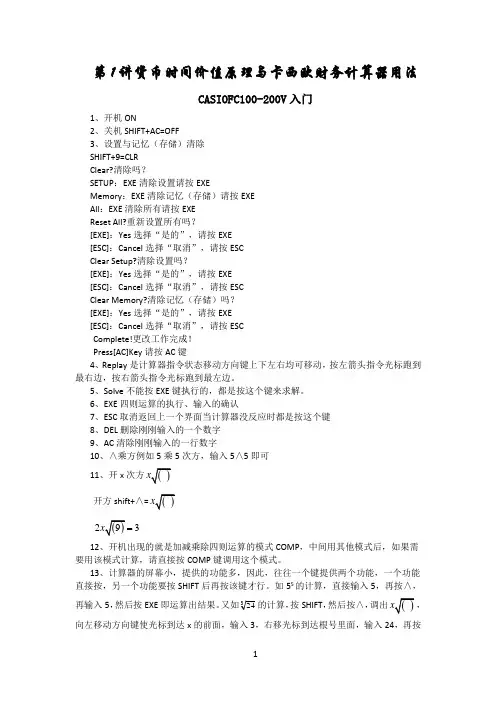
第1讲货币时间价值原理与卡西欧财务计算器用法CASIOFC100-200V 入门1、开机ON2、关机SHIFT+AC=OFF3、设置与记忆(存储)清除 SHIFT+9=CLR Clear?清除吗?SETUP :EXE 清除设置请按EXEMemory :EXE 清除记忆(存储)请按EXE All :EXE 清除所有请按EXE Reset All?重新设置所有吗?[EXE]:Yes 选择“是的”,请按EXE [ESC]:Cancel 选择“取消”,请按ESC Clear Setup?清除设置吗?[EXE]:Yes 选择“是的”,请按EXE [ESC]:Cancel 选择“取消”,请按ESC Clear Memory?清除记忆(存储)吗? [EXE]:Yes 选择“是的”,请按EXE [ESC]:Cancel 选择“取消”,请按ESC Complete!更改工作完成! Press[AC]Key 请按AC 键4、Replay 是计算器指令状态移动方向键上下左右均可移动,按左箭头指令光标跑到最右边,按右箭头指令光标跑到最左边。
5、Solve 不能按EXE 键执行的,都是按这个键来求解。
6、EXE 四则运算的执行、输入的确认7、ESC 取消返回上一个界面当计算器没反应时都是按这个键 8、DEL 删除刚刚输入的一个数字 9、AC 清除刚刚输入的一行数字10、∧乘方例如5乘5次方,输入5∧5即可11、开x 次方开方shift+∧=()23x =12、开机出现的就是加减乘除四则运算的模式COMP ,中间用其他模式后,如果需要用该模式计算,请直接按COMP 键调用这个模式。
13、计算器的屏幕小,提供的功能多,因此,往往一个键提供两个功能,一个功能直接按,另一个功能要按SHIFT 后再按该键才行。
如55的计算,直接输入5,再按∧,再输入5,然后按EXE 即运算出结果。
又如324的计算,按SHIFT ,然后按∧,调出,向左移动方向键使光标到达x 的前面,输入3,右移光标到达根号里面,输入24,再按EXE即运算出结果。
casio计算器使用方法和功能嘿,朋友们!今天咱来聊聊 Casio 计算器呀!这玩意儿可真是个好帮手呢!先说说它的基本使用方法吧。
你得先找到那些按键,就像认识新朋友一样,一个一个熟悉它们。
那些数字键,就不用说啦,加减乘除运算那是信手拈来。
还有等号键,按下它就像给答案盖个章一样。
再看看那些功能键,可别小瞧它们哦!比如说那个平方根键,哇塞,一下就能算出一个数的平方根,是不是很神奇?还有那个百分数键,算折扣、算增长率啥的,那叫一个方便!Casio 计算器就像一个小小的魔法盒子,里面藏着好多奇妙的功能呢!比如说它可以计算三角函数,什么正弦、余弦、正切,这些听起来很玄乎的东西,它都能轻松搞定。
想象一下,你要是在学习几何或者物理的时候,能快速算出这些三角函数的值,那得多厉害呀!还有啊,它还能进行进制转换呢!二进制、八进制、十进制、十六进制,随你怎么转。
这就好比你在不同的世界里穿梭,一会儿在这个进制的世界,一会儿又跑到另一个进制的世界,多有意思!你知道吗?Casio 计算器还能帮你解方程呢!不管是一元一次方程还是二元一次方程,它都能给你找出答案。
这就好像它是一个解题高手,你遇到难题了,它一出手就帮你解决了。
使用 Casio 计算器的时候,可得细心点哦!别按错键啦,不然得出个莫名其妙的答案,那可就搞笑了。
就像走路一样,得一步一步稳稳当当的。
它的功能真的是太多啦,我这一时半会儿也说不完呀!但只要你慢慢摸索,就会发现它越来越多的惊喜。
就像挖宝藏一样,每发现一个新功能,都让你兴奋不已。
哎呀,Casio 计算器真的是我们学习和工作的好伙伴呀!不管是学生算数学题,还是上班族做数据统计,它都能派上大用场。
它就静静地在那里,随时准备为你服务呢!怎么样,是不是觉得它特别厉害?还等什么,赶紧拿起你的 Casio 计算器,去探索它的奇妙世界吧!。
好的,大一课程经验开始:第一门,高数/工数,很轻松的学科,关键在于答题速度。
提高答题速度额也很简单,一个计算器就能搞定。
怎样使用计算器我实在是懒得写,上网找了篇基本靠谱的,大家学习一下。
熟练使用计算器,高数半小时交卷很轻松。
卡西欧的fx-991ms(140左右)是考研最佳用计算器(这是我精心研究了几乎左右计算机品牌和机型之后,权衡风险利弊,并经过实践检验的结论)。
为什么我能数学提前一个小时作完,没有计算器是不可能的。
虽然只有三阶,但基本够用了(阶数再高的话,计算器就可以编程了,不值得冒这个风险,有一款工程计算器就是这样)。
一是遇到数值积分的题可以直接算,结果是常见的数当然很好,如果不是常见的最好先估计一下结果,看和e,In,PI之类的有没有挂钩,如果挂钩那就用四则运算算一下,比如结果是3/e,在计算器上显示的肯定是一连串小数,如果你你估计和e有关,乘一下e,就得3了;如果是像分数,那就把整数部分减掉,再倒数就可以了,复杂的分数当然要辗转几次了,大家可以慢慢琢磨。
如果啥也不是那也可以检查你的答案。
二是非数值积分,其作用也是检查答案。
这样你的准确率会大大提高。
呵呵3.计算极限等填空选择题,一般我填空选择基本上很快作完了,几乎所用的都没有用正常方法,很多都是把条件放窄,拿特殊数试一试就出来了。
比如求极限,如果趋于0,就0.00000001用计算器试一下。
数据处理方法参照2,计算器至少可以检查你的结果。
还有各种投机取巧上不了台面但很管用的方法,辅导班是永远不会讲的,自己研究吧。
4.求级数,收敛性大的就编个式子带入累加。
5.解方程。
6.解线形方程,用于求特征向量,稳妥,不易错。
7.复数功能,用于电子方面的专业课关于计算器的使用,反响很大,下面贴一篇典型问题以及偶的回复:ps:今天拿到你说的那一款计算器了,试验了一下,有很多问题,比如求极限,很多时候大的时候去多大,小的时候去多小很有讲究,有时候多取一位答案就错了,比如一个题目,x趋向于零。
卡西欧计算器f x精编
C N X使用介绍
Company number【1089WT-1898YT-1W8CB-9UUT-92108】
卡西欧计算器f x-991C N X科学函数计算器卡西欧fx-991CN X是卡西欧第三代新型函数计算器,具备计算、统计、表格、方程/函数、不等式、比例、复数、基数、矩阵、向量10种计算模式。
其中函数计算又包括了三角函数、指数函数、对数函数、以基数e的自然对数、使用高斯方法执行的函数等功能。
1.三角函数
三角函数是数学中常见的一类关于角度的函数,常用于研究三角和圆等几何形状的性质。
卡西欧fx-991CN X具备优秀的正弦函数sin、余弦函数cos和正切函数tan计算能力,可以快速计算复杂的三角函数。
例:当要计算sin 30o时,按下sin+30+)=,得出结果1
2。
但需要注意的是,
“)”右括号并不能少,否则会影响计算结果。
2.指数函数
指数函数是以指数为自变量,底数为大于0且不等于1常量的函数,它是初等函数中的一种。
需要注意的是,在使用卡西欧fx-991CN X计算指数函数前,需要注意设置计算器的输入/输出显示模式。
例:将e5×2转换成三位有效位数,则需要按SHIFT+菜单+3(显示格式)+2(科学Sci)+3,选择输入输出方式,然后按下SHIFT+In+(e’)+5?×2=,最后得出结果×102。
3.对数函数
对数函数是以幂为自变量,指数为因变量,底数为常量的函数,其主要形式为y=logax。
在使用fx-991CN X计算器计算对数时,需要注意设定a值,否则计算器会使用基数的缺省设定值10。
例:计算log
2
16时,按下SHIFT+(-)+(log)+2+SHIFT+)+,+16+),然后=确认,得出结果4。
4.乘方、乘方根计算
求n个相同因数乘积的运算,叫做乘方;而乘方根则为乘方的逆运算,数a 的n(n为自然数)次方根指的是n方幂等于a的数。
例:当计算×10的三次方,按×10x'3,然后=确认,得出结果1200。
若要计算32的5次开方,按SHIFT+x'+••?32,然后=确认,得出结果2。
5.使用高斯方法执行数字积分的函数
高斯积分也被称为概率积分,是高斯函数的积分部分,被广泛应用在社会科学、自然科学以及工程学等领域。
使用高斯积分计算时,需要注意设定tol 的值,否则公差将为以1×10-5进行计算。
例:如果要计算⎰e1)(n x
I时,使用⎰•• +In+“ALPHA”+)+(x)+?+1?+“ALPHA”+x10x+(e),然后=确认,得出结果1.
6.计算指定范围f(x)
当需要计算某一函数的多项式时,可以使用指定范围f(x)计算功能。
例:当需要计算∑
=+
5
1 x
1) x
(时,使用SHIFT+x+∑•
•
+“ALPHA”+)
+(X)+1+?+1
+
?5,然后可以得出20。
除了函数计算以外,卡西欧fx-991CN X直角坐标与极坐标函数的转换,nPr、nCr函数,Rnd函数等计算。